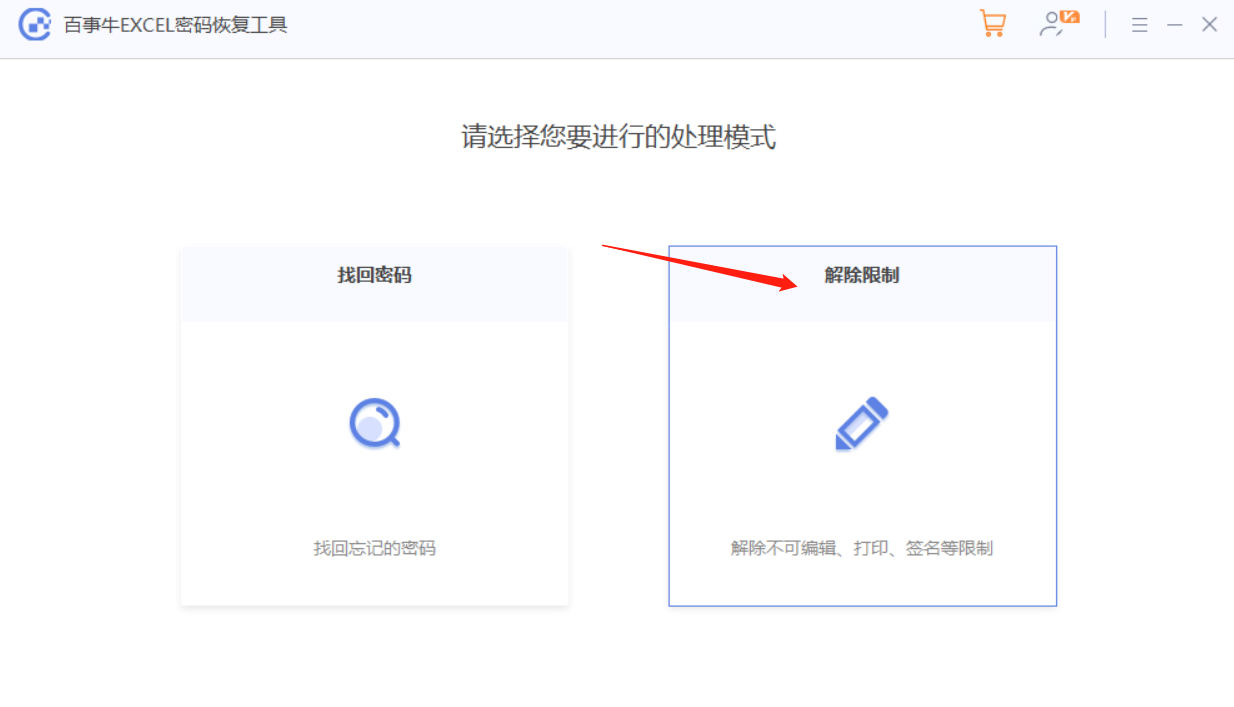Excel工作表不能移动或复制?今天来看看如何解决。
Excel表格分为工作簿和工作表,工作簿是整个文件,而工作表是工作簿中的单个表格。
工作表之间可以轻松移动或复制,甚至不同工作簿之间的工作表也可以进行相同的操作。如果遇到无法操作的情况,通常是由于两个可能原因导致的。检查这两个原因,就能找到解决问题的方法。
原因一:Excel工作簿没有同时打开
如果是两个Excel表格,想要复制或移动其中一个的工作表到另一个工作簿,需要同时打开两个Excel表。
比如,想把Excel“表格2”的“SheetA”工作表移动复制到“表格1”中,需要先把两个Excel同时打开。
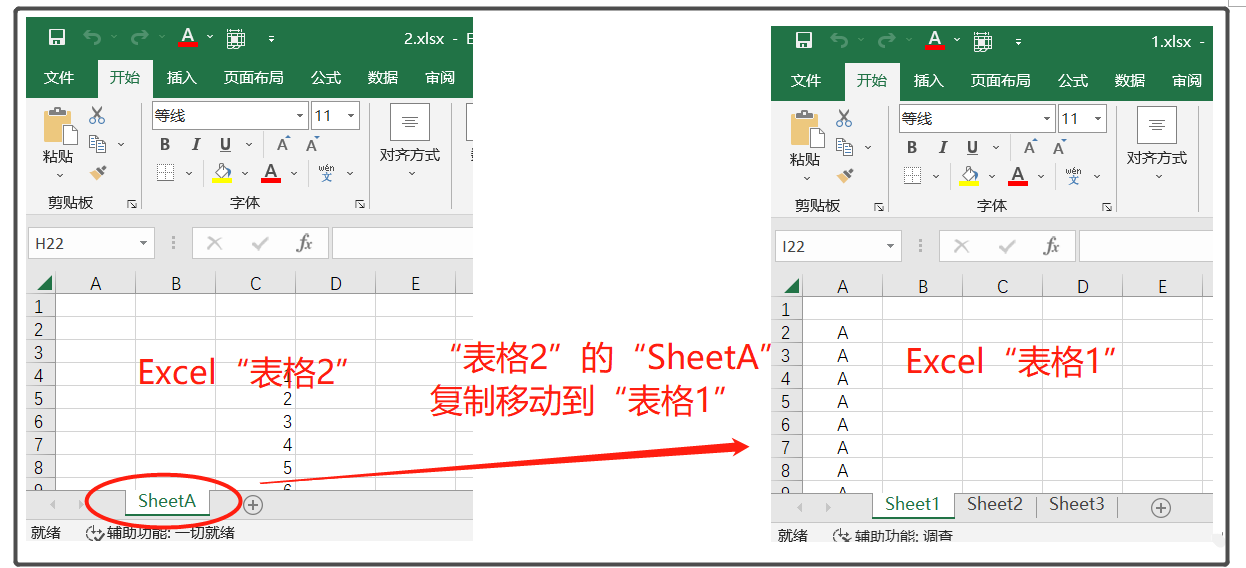
然后在“表格2”的“SheetA”那里用鼠标点击右键,选择【移动或复制】选项。
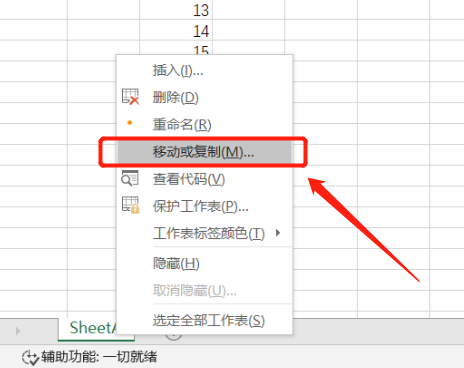
弹出对话框后,点击【工作簿】选项右侧的箭头下列表,要移至哪个工作簿就选择哪个。(Excel打开了,才能在这里显示出来)
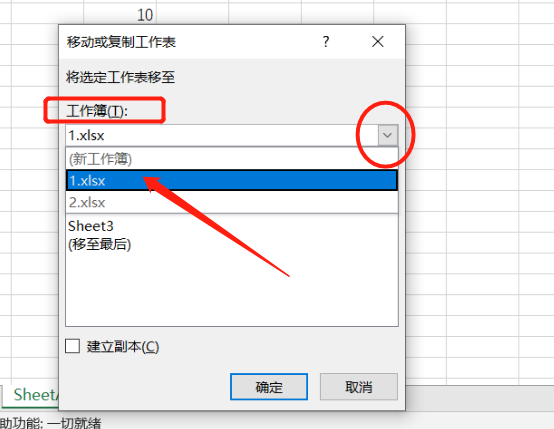
选择好后,还可以在【下列选定工作表之前】的选项里选择移至新的工作簿后,工作表放在哪个位置。
如果需要复制并移动工作表,请勾选【建立副本】;只移动的话,就不需要勾选。
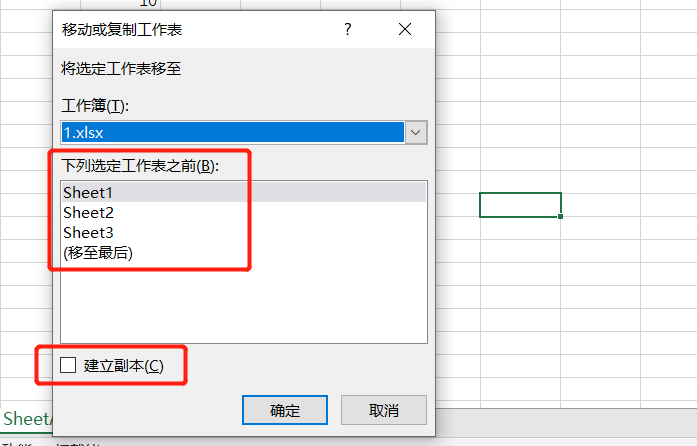
完成以上操作后,工作表就移动到新的工作簿的指定位置了。
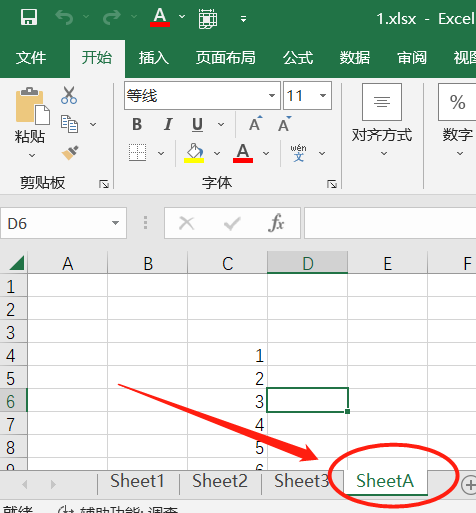
原因二:Excel表格的工作簿被设置了“限制保护”
Excel表格可以设置“保护工作簿”,设置后无论是单个Excel表,还是多个Excel之间的各个工作表都不能随意编辑变更。
如下图,单个Excel表中,要编辑各个工作表,会发现不仅无法“移动或复制”,就连删除、插入新的工作表,重命名等一系列操作都无法选择,选项都是灰色状态无法点击。
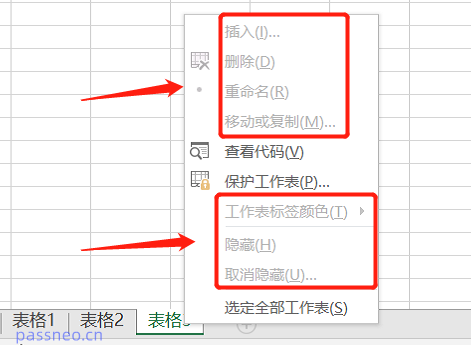
两个Excel表,只要有一个表格设置了“限制保护”,也是无法进行“移动或复制”的,在操作过程中会弹出对话框,提示【工作簿有保护,不能更改】。
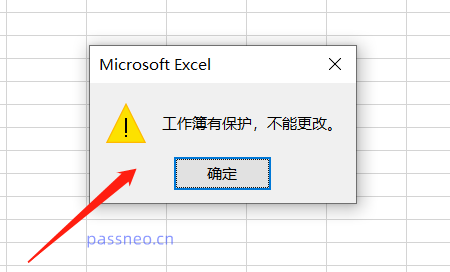
所以,如果出现以上情况,我们需要把Excel表格的“限制保护”解除,工作簿才可以“移动或复制”。
那怎么去除限制呢?在Excel表的菜单目录中选择【审阅】列表中的【保护工作簿】,弹出对话框后,在密码栏输入原本设置的密码。Excel工作簿的保护就解除了,也就可以进行各种编辑了。
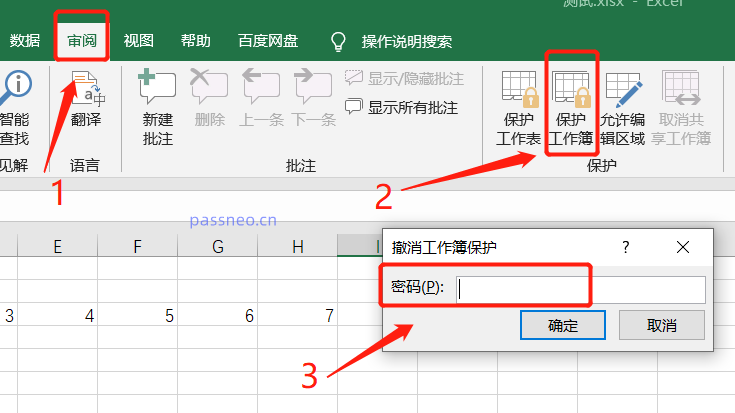
如果忘记密码要怎么解除Excel工作簿的“限制保护”呢?Excel表格中并没有“忘记密码”选项,在没有密码的情况,我们不妨借助其他工具,比如 百事牛Excel密码恢复工具,可以直接去除Excel工作簿的“限制密码”。
在工具中,选项【解除限制】模块,导入Excel表格即可。
工具链接:百事牛Excel密码恢复工具